< この記事をシェア >
Apple製品のIMEI(固体識別番号)やシリアル番号などを端末が手元にない状態でもWEBから確認する方法です。
iPhone、iPad、Apple Watch、Macなど幅広いAppleデバイスの番号が簡単にチェックできます。
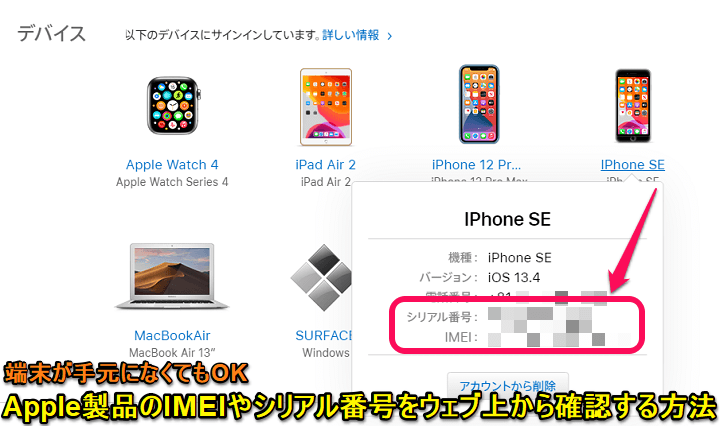
スマホやタブレットには絶対に存在しているIMEI(固体識別番号)
Apple製品に限らず、Androidスマホなどにも必ず個別にIMEIが存在します。
iPhoneでもAndroidでも端末が手元にある状態であれば、ダイヤルで『*#06#』と入力するだけでIMEIを確認することができます。
IMEI自体は、そこまで頻繁に利用するものではありませんが、保証の確認や修理、SIMロック解除や売却時には必須となります。
Apple製品の場合、手元に端末がなくてもApple IDにログインすることで自分のアカウントに紐づいているデバイスのIMEIをサクッと確認することができます。
iPhone、iPadだけじゃなく、Apple WatchのIMEIやMacも含めた製品のシリアル番号もウェブ上からチェックできます。
手元にスマホがない状態でIMEIやシリアル番号が必要となった場合でも、Apple IDにアクセスすることで簡単に確認することができて便利です。
この記事では、Apple製品のIMEIやシリアル番号をウェブ上から確認する方法を紹介します。
【Apple製品】iPhone、iPad、Apple Watch、MacなどのIEMIやシリアル番号をウェブ上から確認する方法
Apple IDにログインすれば紐づいている端末の情報を簡単にチェックできる
手元に端末がなくてもOK。覚えておくと便利な小ネタ
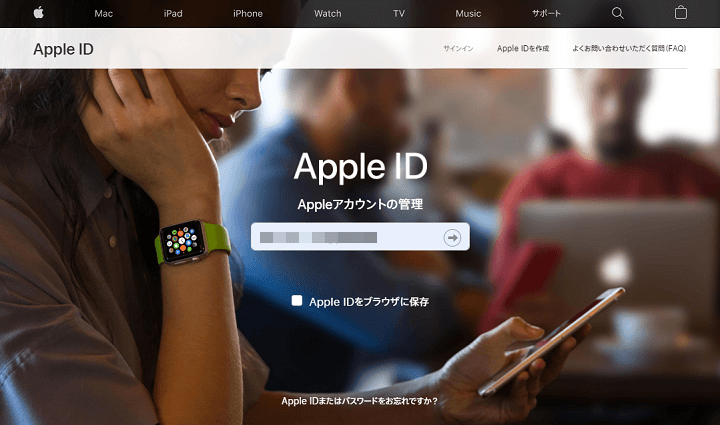
↑にアクセスして、IMEIやシリアル番号を確認したいApple製品が紐づいているApple IDでログインします。
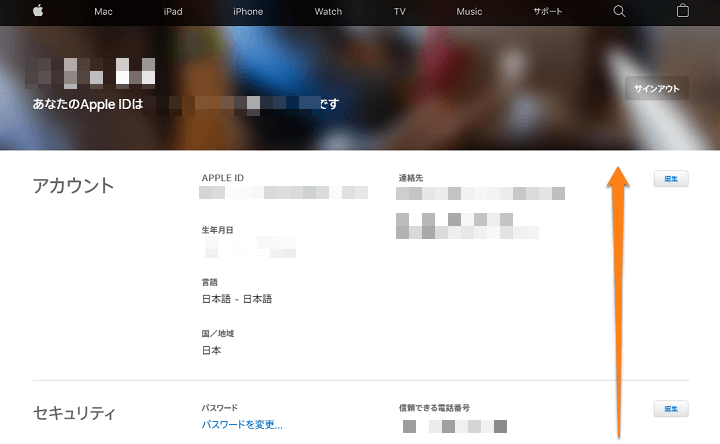
自分のApple ID情報が表示されます。
画面を下にスクロールします。
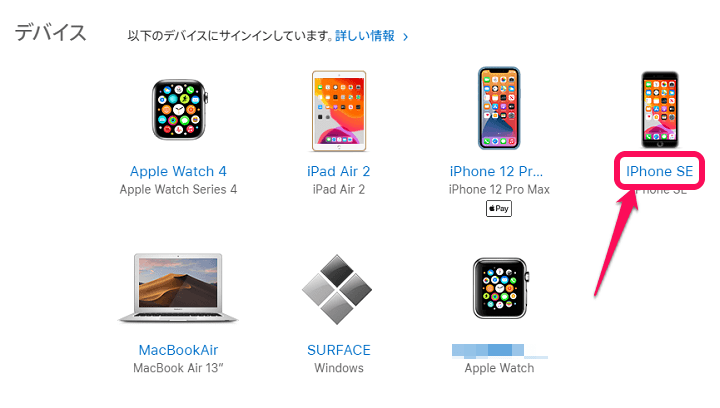
デバイスの部分にログイン中のApple IDと紐づいているデバイス一覧が表示されます。
IMEIやシリアル番号を確認したいデバイスを選択します。
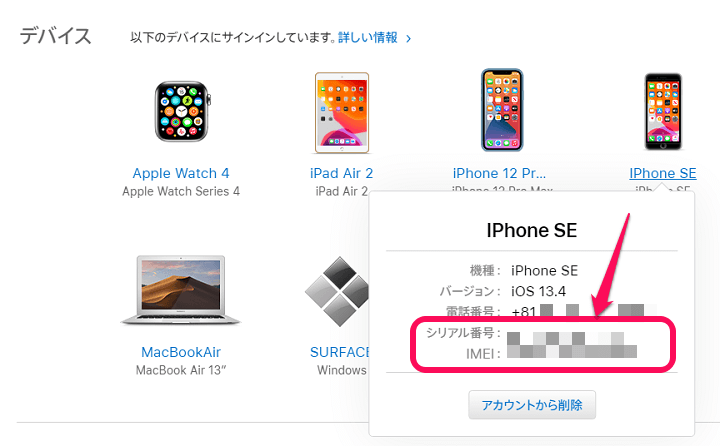
選択した端末の情報が表示されます。
情報一覧の中にiPhoneやiPadはIEMI、シリアル番号が表示されます。
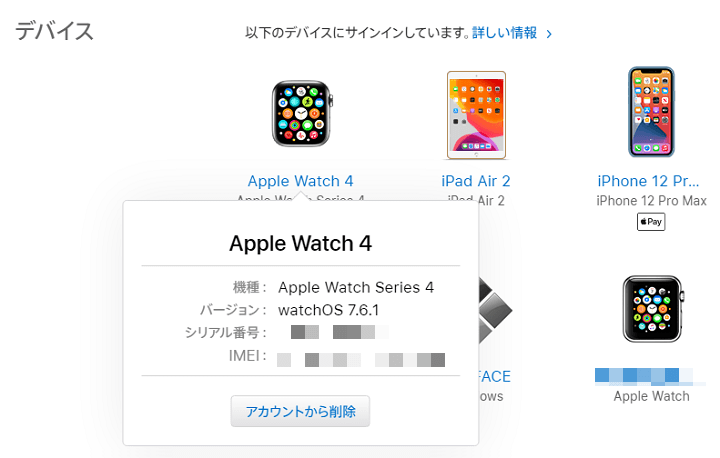
Apple Watchも同様にIMEI、シリアル番号が確認できます。
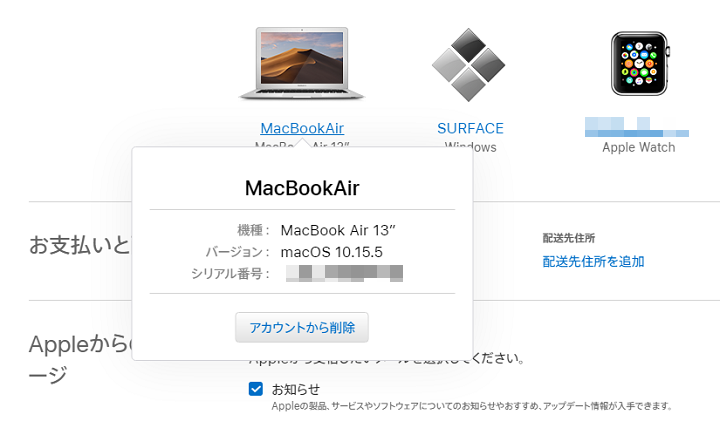
Macはシリアル番号が確認できます。
iPhoneに登録しているApple Payのカード情報をリモートで削除する機能もアリ
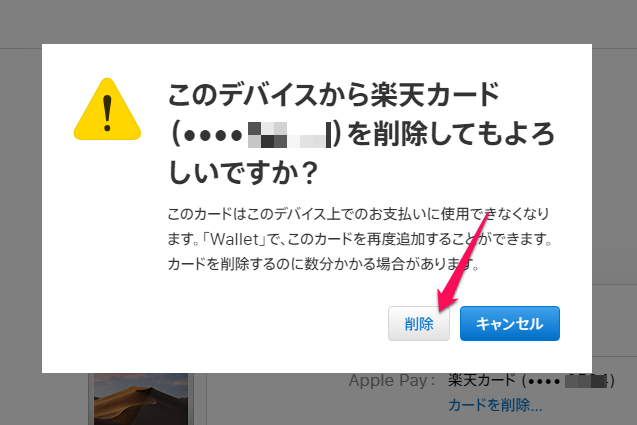
ちなみにこのApple IDの画面からiPhoneにApple Pay用に登録しているカードをリモートで削除する機能も搭載されています。
クレジットカードやSuicaなどを登録済のiPhoneを万が一紛失してしまった時などに使える小ワザです。
Apple Payのカードのリモート削除手順は↓の記事に詳しく書いているのであわせてチェックしてみてください。
Apple製品は手元になくてもApple IDから簡単にIMEIやシリアル番号が確認できる
頻繁に使うものではないけどApple製品を利用しているユーザーさんは覚えておくといざという時に役立つかも
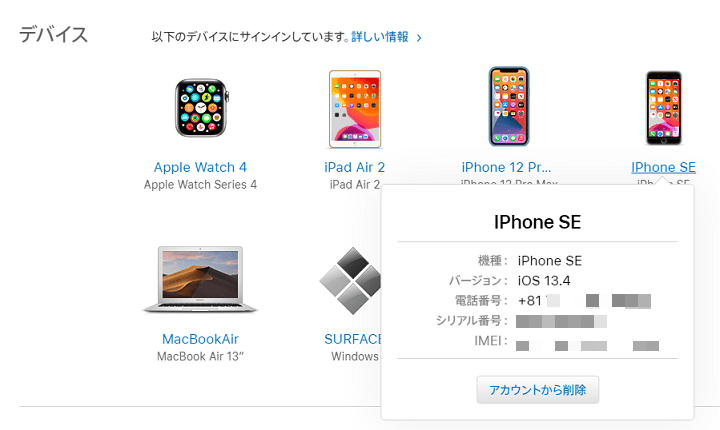
こんな感じでApple IDを使うことでiPhone、iPad、Apple Watch、MacなどApple製品のIMEIやシリアル番号を簡単にウェブ上から確認することができます。
手元に対象の端末がないけどIMEIやシリアル番号を知りたいという時に使えます。
IMEIもシリアル番号もそこまで頻繁に利用するものではありませんが、いざということもあるかもしれないのでApple製品を利用しているユーザーさんはいちおう覚えておくことをオススメします。
< この記事をシェア >
\\どうかフォローをお願いします…//
このApple製品が手元にない状態で端末のIMEI、シリアル番号をWEB上から確認する方法 – iPhone、iPad、Apple Watch、Macすべてがチェックできるの最終更新日は2021年8月20日です。
記事の内容に変化やご指摘がありましたら問い合わせフォームまたはusedoorのTwitterまたはusedoorのFacebookページよりご連絡ください。



























